
- Автоматизация
- Антропология
- Археология
- Архитектура
- Биология
- Ботаника
- Бухгалтерия
- Военная наука
- Генетика
- География
- Геология
- Демография
- Деревообработка
- Журналистика
- Зоология
- Изобретательство
- Информатика
- Искусство
- История
- Кинематография
- Компьютеризация
- Косметика
- Кулинария
- Культура
- Лексикология
- Лингвистика
- Литература
- Логика
- Маркетинг
- Математика
- Материаловедение
- Медицина
- Менеджмент
- Металлургия
- Метрология
- Механика
- Музыка
- Науковедение
- Образование
- Охрана Труда
- Педагогика
- Полиграфия
- Политология
- Право
- Предпринимательство
- Приборостроение
- Программирование
- Производство
- Промышленность
- Психология
- Радиосвязь
- Религия
- Риторика
- Социология
- Спорт
- Стандартизация
- Статистика
- Строительство
- Технологии
- Торговля
- Транспорт
- Фармакология
- Физика
- Физиология
- Философия
- Финансы
- Химия
- Хозяйство
- Черчение
- Экология
- Экономика
- Электроника
- Электротехника
- Энергетика
Практическая работа. Локализация программного обеспечения (ПО)
Практическая работа
Локализация программного обеспечения (ПО)
1. Началоработы. Зарегистрируйтесь¨ на сайте crowdin. net (скриншот). Логин должен содержать Вашу фамилию и/или имя.
Для знакомства с принципами работы найдитепроект для переводаToDoList, введя его название в строку поиска вверху окна.
Выберите этот проект и выясните в панели справа (Description) подробности: назначение программы, число участников перевода и т. п.
· Ознакомьтесь с перечнем прежних действий над этим проектом (вкладка Activity– на всех языках и в русскоязычном переводе) и обсуждением работы (Discussions).
· Выясните (вкладка Reports, выпадающий список Words / Strings / Characters)как узнать количество слов, строк и символов:
–всего в проекте, требующих перевода, дубликатов (duplicates) и скрытых (hidden).
· Отобразите на той же вкладкеReportsдиаграмму переводческой активностидля всех переводчиков (кнопка Overall) за год, месяц, неделю.
· Выберите на вкладке Home язык переводарусский. Откройте файл со строками, требующими перевода (language. csv). Выберите режим голосования (меню View/ Votingmode).
2. Голосование.
· Дайте оценку переводам 2‑ 3 любых выражений (строк) на страницах 37–38 или любых других (номера страниц – вверху панели) с помощью кнопок +, –. Обращайте при этом внимание на другие варианты перевода выражения (в панели Suggestionsсправа). Будьте внимательны и отнеситесь с уважением к чужой работе!
· Добавьте комментарий (оправданный!! ) к одному из переводов (в панелиComments справа). Сделайте скриншот. (Скриншоты должны содержать Вашу фамилию. )
3. Перевод. Перейдите к переводу строк, извлеченных из переводимой программы(меню View/ Translationmode).
· Выберите любое выражение (=строку) на любой из страниц (номера страниц – внизу панели). Ознакомьтесь с вариантами его перевода в центре окна – на русский (RussianSuggestion) и другие языки (OtherLanguages).
· Предложите свой вариант перевода 2-3 фраз(набрав вариант вверху центральной части окна, нажмите Save). Воспользуйтесьнакопителем перевода (SearchTM) и вариантами машинного переводчика Microsoft Translator(внизу окна). Сделайте одинскриншот.
· Откройте страницу русского перевода проекта (меню Project/ Russiantranslations)изагрузитенасвойПКфайлпереводаlanguage. csv(команда Downloadв кнопке меню ¼ ).
· Откройте скачанный файл в Excelкак книгу для чтения и ознакомьтесь с результатами Вашей работы.
4. Управление проектами. Найдите с помощью строки поиска вверху основного окна сайта и откройте проект Crowdin Demo Project. Выберите перевод на русский язык.
· Выберите для перевода любой файл из проекта. Переведите 2-3 любых предложения. Для копирования в перевод тегов из исходного текста (вверху окна) используйте щелчок по ним.
· Используйте при переводе конкорданс[1]: для этого выделите слово в тексте для перевода вверху центральной части окна и выберите всплывшую команду Concordancesearch(результат отображается внизу окна). Сделайте скриншот.
· Используйте при переводе глоссарий и базу переводов. Для этого выделите слово в тексте для перевода вверху центральной части окна и выберите всплывшую команду SearchinGlossary/Wikipediaили Search TM. Термины отображаются в панели справа (она может быть свернута, разверните ее), база переводов – внизу.
Добавьте переводы 2-3 слов в глоссарий (1 любой скриншот).
· Выберите команду меню Project/ Russiantranslationsи сделайте скриншот состояния перевода файлов – включая переводимый Вами.
5. Активность. Откройте окно Вашего профиля (кнопка с Вашим значком вверху окна).
· На вкладке Activitiesсделайте скриншот Вашей активности.
· На вкладке Projectsдля проекта SmartKeyboard раскройте (из контекстного меню) графики отчетаTranslationreport и ознакомьтесь со статистикой проекта и графиками Вашей активностиза неделю (Translation Activityи Proofreading Activity).
6. Контекстная локализация. Система позволяет переводить сайты «на лету» – вписывая переводы непосредственно в кнопки, меню, поля, заголовки окон и т. п. – так называемая «контекстная локализация».
· Перейдите к странице демо-перевода demo. crowdin. com. Выберите русский язык для перевода интерфейса сайта.
· Переведите некоторуючасть кнопок, меню, подменю, всплывающих подсказок. Используйте для перевода всплывающую кнопку 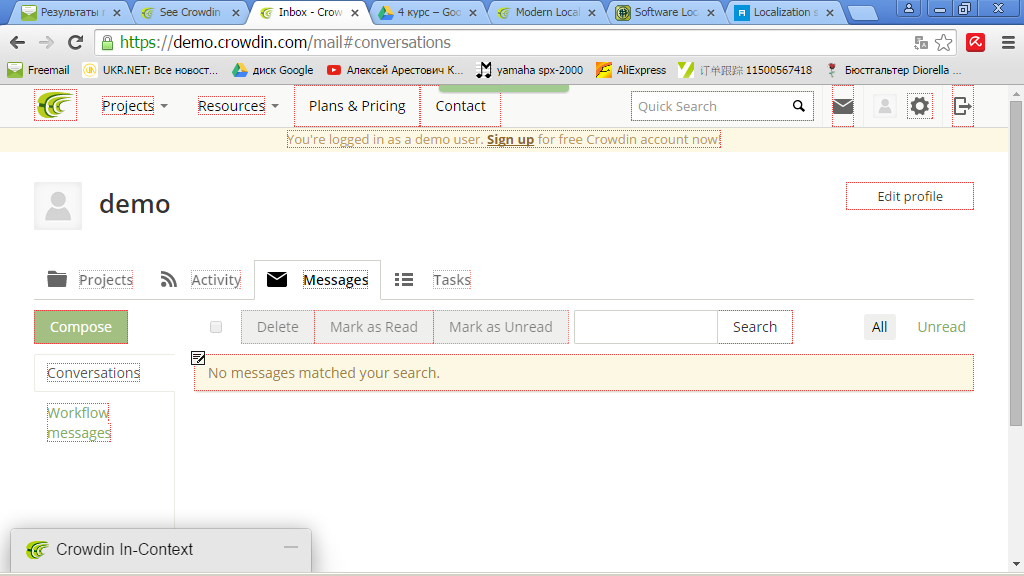 . Теги и переменные, не требующие перевода (они помечены всплывающими подсказками) копируйте в перевод щелчком мыши по ним.
. Теги и переменные, не требующие перевода (они помечены всплывающими подсказками) копируйте в перевод щелчком мыши по ним.
· Сделайте скриншотрезультатов Вашего перевода.
7. Самостоятельная работа. Вернитесь на сайт crowdin. com. С помощью меню Exploreвыберите произвольный проект для перевода (из раздела Educational, Games или любого др. ).
· Переведите 5 любых предложенийвлюбом файле. Раскройте вкладку голосования (меню View/ Votingmode) и отобразите абзацы Ваших переводов (для этого включите расширенный фильтр  и задайте свое имя пользователя). Скриншот поместите в отчет.
и задайте свое имя пользователя). Скриншот поместите в отчет.
Скопируйте отчетный документ в папку control.

¨ На условиях free trial (если не запрашивать академическую лицензию для образовательных целей) можно работать 10 дней.
[1]Конкорданс –список всех употреблений заданного слова в контексте.
|
|
|
© helpiks.su При использовании или копировании материалов прямая ссылка на сайт обязательна.
|